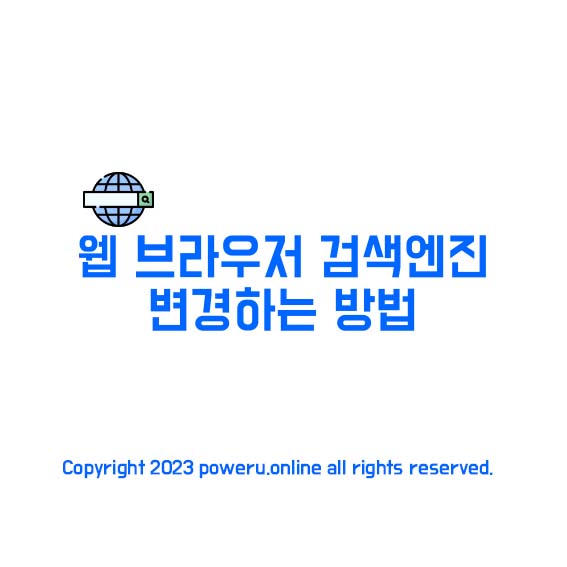인터넷 사용 시, 우리가 가장 많이 사용하는 도구 중 하나는 웹 브라우저입니다. 웹 브라우저를 통해 다양한 정보를 쉽게 검색할 수 있습니다. 각 브라우저는 기본 검색 엔진을 제공하며, 사용자의 필요에 따라 이를 변경할 수 있습니다. 크롬, 엣지, 네이버 웨일 등 주요 웹 브라우저에서 검색 엔진을 변경하는 방법을 알아보겠습니다.
크롬 검색 엔진 변경 방법
크롬은 기본적으로 Google을 검색 엔진으로 사용합니다. 하지만 다른 검색 엔진을 사용하고 싶다면 다음과 같은 방법으로 변경할 수 있습니다.
- 크롬 실행 및 설정 접속:
- 크롬을 실행하고 우측 상단의 점 세 개(더보기)를 클릭한 후, [설정]을 선택합니다.
- 검색 엔진 설정:
- 설정 화면에서 아래로 스크롤하여 [검색 엔진] 항목을 찾습니다.
- [주소창에서 사용되는 검색 엔진] 항목에서 현재 설정된 검색 엔진(Google)을 확인할 수 있습니다.
- 검색 엔진 변경:
- 검색 엔진을 변경하려면 [검색 엔진 관리]를 클릭합니다.
- 원하는 검색 엔진을 추가하거나 기존 검색 엔진을 기본값으로 설정할 수 있습니다.
엣지 브라우저 검색 엔진 변경 방법
엣지 브라우저는 기본적으로 Bing을 검색 엔진으로 사용합니다. 다른 검색 엔진을 사용하려면 다음 단계를 따르세요.
- 엣지 실행 및 설정 접속:
- 엣지 브라우저를 실행하고 우측 상단의 점 세 개(더보기)를 클릭한 후, [설정]을 선택합니다.
- 주소 표시줄 설정:
- 왼쪽 메뉴에서 [개인 정보, 검색 및 서비스]를 클릭합니다.
- 페이지 아래로 스크롤하여 [주소 표시줄 및 검색]을 클릭합니다.
- 검색 엔진 변경:
- [주소 표시줄에 사용된 검색 엔진]에서 현재 설정된 검색 엔진(Bing)을 확인할 수 있습니다.
- 원하는 검색 엔진을 선택합니다.
- [검색 엔진 관리]에서 검색 엔진을 추가하거나 삭제할 수 있습니다.
네이버 웨일 브라우저 검색 엔진 변경 방법
네이버 웨일 브라우저는 기본적으로 네이버를 검색 엔진으로 사용합니다. 다른 검색 엔진으로 변경하려면 다음 단계를 따르세요.
- 네이버 웨일 실행 및 설정 접속:
- 네이버 웨일 브라우저를 실행하고 우측 상단의 점 세 개(더보기)를 클릭한 후, [설정]을 선택합니다.
- 주소창 설정:
- 왼쪽 메뉴에서 [주소창]을 클릭합니다.
- “주소창에 입력한 내용을 검색할 서비스를 선택합니다” 항목을 클릭합니다.
- 검색 엔진 변경:
- 원하는 검색 엔진을 선택합니다.
- [검색 엔진 관리]에서 검색 엔진을 추가하거나 삭제할 수 있습니다.
결론
각 브라우저마다 기본 검색 엔진이 다르지만, 사용자의 필요에 따라 이를 변경할 수 있습니다. 위에서 설명한 방법을 따라 원하는 검색 엔진으로 설정하여 더 편리한 인터넷 검색을 즐기세요. 다양한 검색 엔진을 사용해보며 자신에게 가장 맞는 것을 선택해보세요.